Параметры скриптов -> — Помощь по меню CHDK — CHDK
(Параметры пульта ->)
В этом меню настраиваются параметры пульта дистанционного управления
Enable remote
(включить пульт)
Включение возможности управления фотоаппаратов с USB-пульта как при помощи скрипта так и без него. Если включена данная опция, то вы можете пользоваться камерой как обычно, и без скрипта использовать простой однокнопочный пульт как удаленную от фотоаппарата кнопку спуска(Shoot). Т.е фотографируйте в обычном режиме без входа в альт-режим. Также существует другой вариант: первое короткое нажатие на пульте эквивалентно полу-нажатию кнопки спуска(Half-shoot), второе нажатие работает как полное нажатие кнопки спуска(Shoot).
Примечание:
На некоторых(м.б. на всех) камерах существует возможность листать фотографии в обратном порядке в режиме просмотра пр помощи пульта.
——Synchable remote—-
(Cинхронизируемый пульт)
Все пункты ниже необходимы для точной синхронизации нескольких камер. Настройки делаются для каждой камеры индивидуально, т.к. даже одинаковые камеры могут срабатывать чуть-чуть по-разному.
Enable synchable remote
(Включить синхронизируемый пульт)
Данный пункт запускает участок кода пришедший из StereoData Maker, помимо обычных однокнопочных пультов, он позволяет использовать более сложные устройства типа пульта Ricoh CA-1. При включении данной опции программы управления фотоаппаратом с компьютера(для тех фотоаппаратов, у которых эта функция присутствует, см инструкцию к фотоаппарату) не смогут соединиться с фотоаппаратом. >
Enable synch
(включить синхронизацию)
Используется для синхронизации 2 или более камер, когда они подключены к одному и тому же USB-пульту.
Enable synch delay
(Включить задержку синхронизации)
Позволяет точно настраивать момент срабатывания данной камеры после сигнала с USB-пульта. Полезно при использовании одного пульта более чем на 1 камеру, для получения стерео изображения, нескольких стоп-кадров, эффекта «матрицы» и т.д. Время задержки регулируется настройками ниже.
Synch delay 0.1ms
(Задержка синхронизации 0.1 милисекунды)
Устанавливаете значение задержки с точностью до 0,1 миллисекунды(1/1000 секунды)
Synch delay 0.1s
(Задержка синхронизации 0.1 секунды)
Устанавливаете значение задержки с точностью до 0,1 секунды(1/10 секунды)
Enable remote zoom
(включить зуммирование пультом)
Данный пункт и пункт ниже предназначены для работы не с однокнопочным пультом, а с устройствами посложнее типа пульта Ricoh CA-1 в которых существует отдельно полу-нажатие и полное нажатие на кнопку спуска.
Zoom time-out 0.1s
(таймаут зума)
Кривые пользователя -> — Помощь по меню CHDK — CHDK
Главная» Кривые пользователя ->
|
скриптов | ЧДК Вики | Fandom
CHDK позволяет автоматизировать вашу камеру, запуская «скрипты» — небольшие и простые программы, написанные конечными пользователями и выполняемые на камере. В настоящее время CHDK позволяет использовать сценарии, написанные на Lua (имена файлов: *.lua) и uBASIC (имена файлов: *.bas). Расширение файла указывает, как следует анализировать скрипт. Здесь доступны сценарии для многих приложений, таких как брекетинг экспозиции, брекетинг фокуса, интервалометры и т. д. : Скрипты, написанные пользователем.
В настоящее время CHDK позволяет использовать сценарии, написанные на Lua (имена файлов: *.lua) и uBASIC (имена файлов: *.bas). Расширение файла указывает, как следует анализировать скрипт. Здесь доступны сценарии для многих приложений, таких как брекетинг экспозиции, брекетинг фокуса, интервалометры и т. д. : Скрипты, написанные пользователем.
Содержание
- 1 Запуск скрипта
- 1.1 Обзор
- 1.2 Запуск сценария Lua
- 1.3 Запуск скрипта uBASIC
- 2 Различия между Lua и UBASIC
- 3 Полезные ссылки
- 3.1 Программирование на uBASIC
- 3.2 Программирование на Lua
- 4 Настройка среды разработки
- 5 Прочие примечания
- 6 Совет для тех, кто не может остановить автоматический запуск скрипта при каждом включении CHDK
Запуск сценария
Меню сценария
Запуск сценария — Брекетинг экспозиции
Обзор
- Загрузите или напишите свой собственный сценарий и поместите его в папку chdk/scripts/ SD-карты с соответствующими правами.
 расширение (.lua для скриптов Lua, .bas для скриптов UBASIC).
расширение (.lua для скриптов Lua, .bas для скриптов UBASIC). - Войдите в меню скриптов, загрузите скрипт, настройте параметры по своему вкусу и выйдите из меню.
- Находясь в режиме
, просто нажмите кнопку спуска затвора, и скрипт запустится. Во время запуска скрипта будет отображаться мини-консоль. - Примечание: установите для параметра Обзор в меню ОБЫЧНАЯ камера значение «выкл», другие опции, такие как «х сек» или «удерживать», будут мешать выполнению скриптов.
- Вы можете прервать запущенный сценарий, просто нажав кнопку спуска затвора еще раз. Или приостановите работающий скрипт, выйдя из режима
.
Запуск сценария Lua
- Сценарий следует сохранить с расширением имени файла .lua в папке сценариев CHDK chdk/scripts
- Скрипты Lua поддерживают библиотеки, поместите эти файлы либо в chdk/scripts, либо в chdk/lualib (см.
 Синтаксис Lua: Библиотеки).
Синтаксис Lua: Библиотеки).
Запуск сценария uBASIC
- Сценарий следует сохранить с расширением .bas в папке сценариев CHDK chdk/scripts
Различия между Lua и UBASIC
uBASIC был первым языком сценариев, поддерживаемым в CHD. Lua появился позже, и его можно найти в каждой сборке CHDK, выпущенной с 2008 года. В целом сценарии Lua работают быстрее и предоставляют больше возможностей, чем uBASIC, но язык Lua не так хорошо известен, как многие варианты BASIC.
Полезные ссылки
- CHDK Scripting Cross Reference Page
- Скриптовые команды — определения скриптовых команд uBASIC и Lua
- Скриптовая доска на [форумах CHDK]
- Пользовательские скрипты
Программирование на uBASIC
- Синтаксис uBASIC
- Учебное пособие по написанию сценариев, включая описание доступных команд сценария uBASIC.
- Подсветка синтаксиса uBASIC для BBEdit
Программирование на Lua
- Lua — введение в Lua на CHDK
- Справочник по Lua — описывает дополнительные и/или измененные команды сценариев для языка сценариев Lua
- Синтаксис Lua — базовый синтаксис для скриптов Lua
Настройка среды разработки
Для помощи в настройке среды разработки uBASIC см. UBASIC/TutorialScratchpad и UBDebug
UBASIC/TutorialScratchpad и UBDebug
Справку по настройке среды разработки Lua см. в разделе Среда разработки Lua.
С помощью этих инструментов сценарии можно тестировать локально на вашем ПК перед их загрузкой на камеру.
Другие примечания
Возможно, вы захотите собрать CHDK без некоторых компонентов, чтобы увеличить доступную память камеры.
Совет для тех, кто не может остановить автоматический запуск сценария при каждом включении CHDK
Если вы не можете «остановить» запуск сценария или «выгрузить» его, вы можете подключить карту памяти к компьютеру и переименовать скрипт, который запускается автоматически (пример: от interv.lua до interv1.lua)
Если это не работает, вы также можете остановить скрипт, затем нажать кнопку
Контент сообщества доступен по лицензии CC-BY-SA, если не указано иное.
Скрипты | ЧДК Вики | Fandom
CHDK позволяет автоматизировать вашу камеру, запуская «скрипты» — небольшие и простые программы, написанные конечными пользователями и выполняемые на камере. В настоящее время CHDK позволяет использовать сценарии, написанные на Lua (имена файлов: *.lua) и uBASIC (имена файлов: *.bas). Расширение файла указывает, как следует анализировать скрипт. Здесь доступны сценарии для многих приложений, таких как брекетинг экспозиции, брекетинг фокуса, интервалометры и т. д. : Скрипты, написанные пользователем.
В настоящее время CHDK позволяет использовать сценарии, написанные на Lua (имена файлов: *.lua) и uBASIC (имена файлов: *.bas). Расширение файла указывает, как следует анализировать скрипт. Здесь доступны сценарии для многих приложений, таких как брекетинг экспозиции, брекетинг фокуса, интервалометры и т. д. : Скрипты, написанные пользователем.
Содержание
- 1 Запуск скрипта
- 1.1 Обзор
- 1.2 Запуск сценария Lua
- 1.3 Запуск скрипта uBASIC
- 2 Различия между Lua и UBASIC
- 3 Полезные ссылки
- 3.1 Программирование на uBASIC
- 3.2 Программирование на Lua
- 4 Настройка среды разработки
- 5 Прочие примечания
- 6 Совет для тех, кто не может остановить автоматический запуск скрипта при каждом включении CHDK
Запуск сценария
Меню сценария
Запуск сценария — Брекетинг экспозиции
Обзор
- Загрузите или напишите свой собственный сценарий и поместите его в папку chdk/scripts/ SD-карты с соответствующими правами.
 расширение (.lua для скриптов Lua, .bas для скриптов UBASIC).
расширение (.lua для скриптов Lua, .bas для скриптов UBASIC). - Войдите в меню скриптов, загрузите скрипт, настройте параметры по своему вкусу и выйдите из меню.
- Находясь в режиме
, просто нажмите кнопку спуска затвора, и скрипт запустится. Во время запуска скрипта будет отображаться мини-консоль. - Примечание: установите для параметра Обзор в меню ОБЫЧНАЯ камера значение «выкл», другие опции, такие как «х сек» или «удерживать», будут мешать выполнению скриптов.
- Вы можете прервать запущенный сценарий, просто нажав кнопку спуска затвора еще раз. Или приостановите работающий скрипт, выйдя из режима
, если он приостановлен, сценарий возобновится с того же места, на котором он остановился, при повторном входе в режим .
Запуск сценария Lua
- Сценарий следует сохранить с расширением имени файла .lua в папке сценариев CHDK chdk/scripts
- Скрипты Lua поддерживают библиотеки, поместите эти файлы либо в chdk/scripts, либо в chdk/lualib (см.
 Синтаксис Lua: Библиотеки).
Синтаксис Lua: Библиотеки).
Запуск сценария uBASIC
- Сценарий следует сохранить с расширением .bas в папке сценариев CHDK chdk/scripts
Различия между Lua и UBASIC
uBASIC был первым языком сценариев, поддерживаемым в CHD. Lua появился позже, и его можно найти в каждой сборке CHDK, выпущенной с 2008 года. В целом сценарии Lua работают быстрее и предоставляют больше возможностей, чем uBASIC, но язык Lua не так хорошо известен, как многие варианты BASIC.
Полезные ссылки
- CHDK Scripting Cross Reference Page
- Скриптовые команды — определения скриптовых команд uBASIC и Lua
- Скриптовая доска на [форумах CHDK]
- Пользовательские скрипты
Программирование на uBASIC
- Синтаксис uBASIC
- Учебное пособие по написанию сценариев, включая описание доступных команд сценария uBASIC.
- Подсветка синтаксиса uBASIC для BBEdit
Программирование на Lua
- Lua — введение в Lua на CHDK
- Справочник по Lua — описывает дополнительные и/или измененные команды сценариев для языка сценариев Lua
- Синтаксис Lua — базовый синтаксис для скриптов Lua
Настройка среды разработки
Для помощи в настройке среды разработки uBASIC см.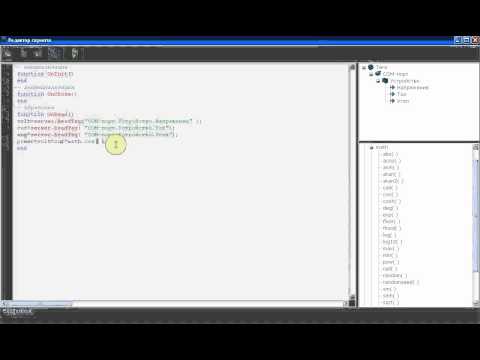

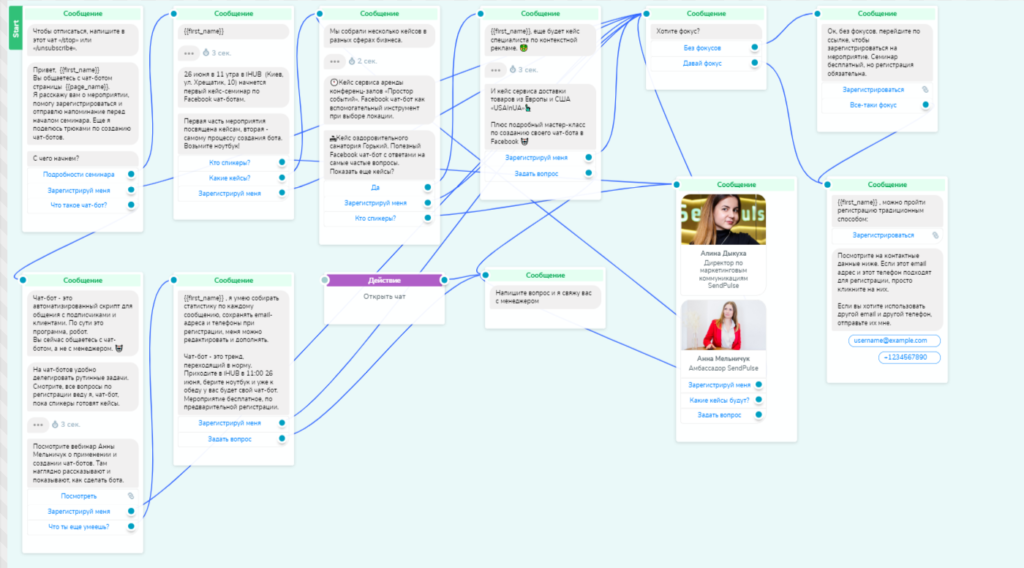
 Освещенность
темных участков увеличится, а яркие объекты станут темнее.
Освещенность
темных участков увеличится, а яркие объекты станут темнее. расширение (.lua для скриптов Lua, .bas для скриптов UBASIC).
расширение (.lua для скриптов Lua, .bas для скриптов UBASIC).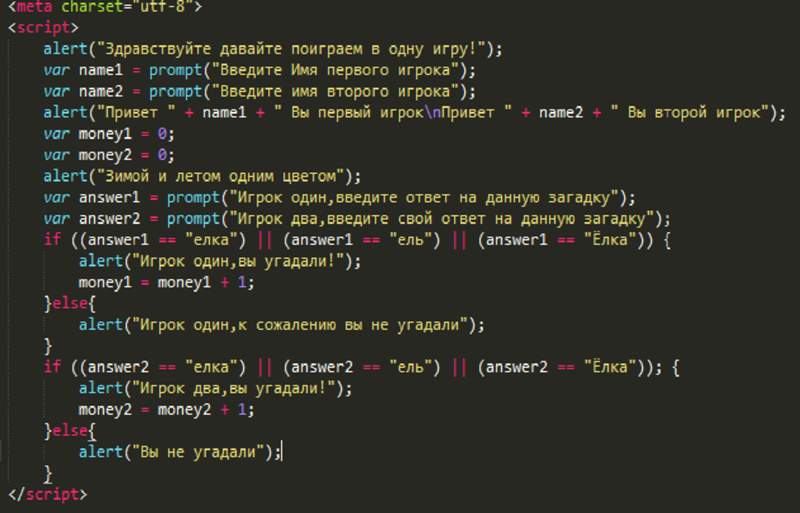 Синтаксис Lua: Библиотеки).
Синтаксис Lua: Библиотеки).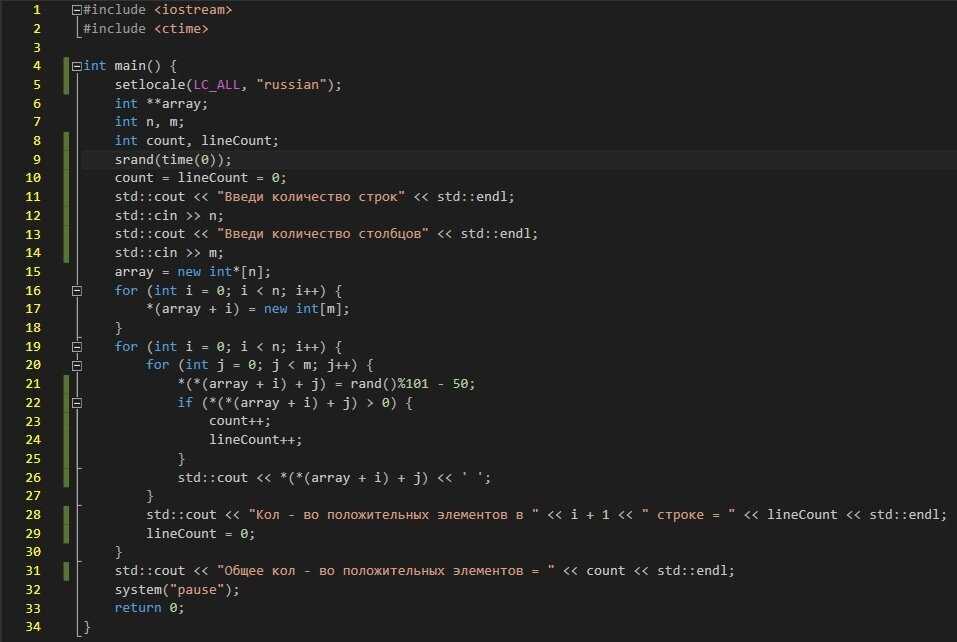 расширение (.lua для скриптов Lua, .bas для скриптов UBASIC).
расширение (.lua для скриптов Lua, .bas для скриптов UBASIC).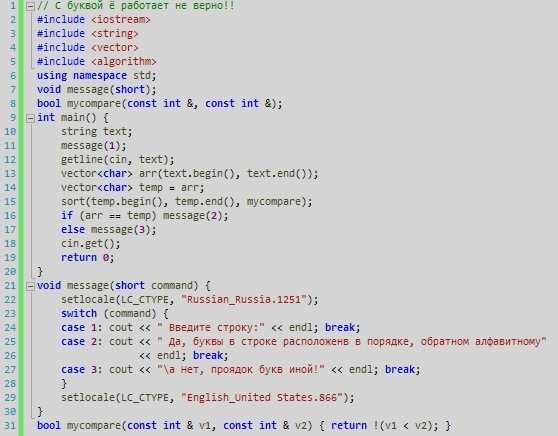 Синтаксис Lua: Библиотеки).
Синтаксис Lua: Библиотеки).